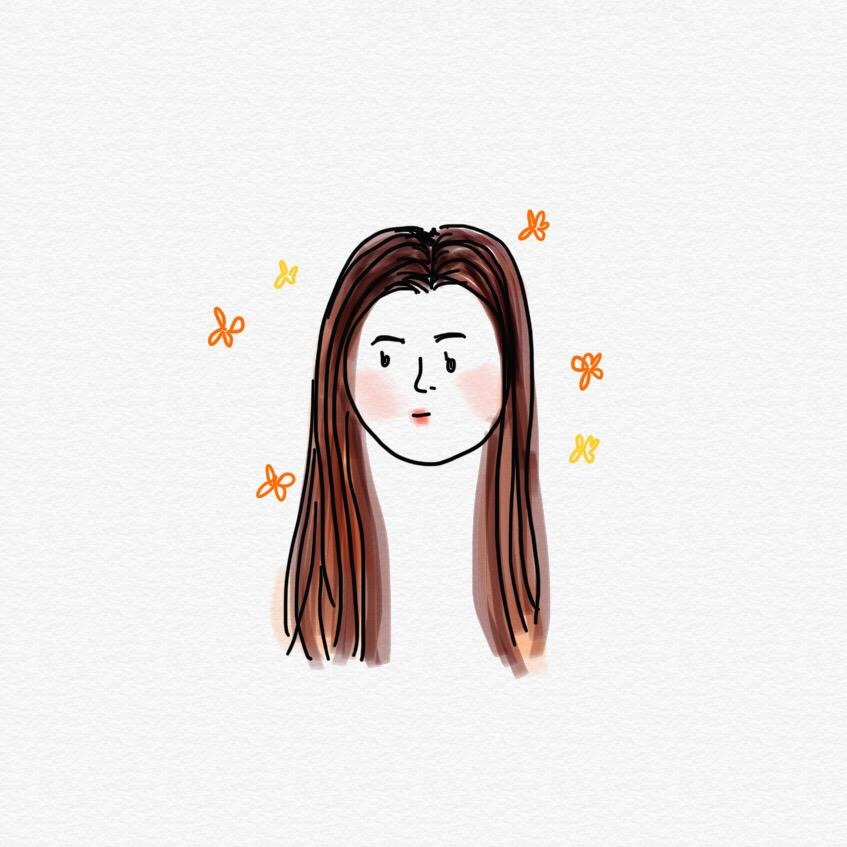Anaconda란?
아나콘다(Anaconda)는 데이터 분석 관련 라이브러리를 포함한 대규모 프레임워크로 데이터를 쉽게 다룰 수 있습니다. 아나콘다는 주로 가상환경을 만들어서 프로젝트별로 버전 충돌을 방지할 수 있다는 장점을 가지고 있습니다.
아나콘다 설치방법

아나콘다 홈페이지(https://www.anaconda.com/download)에 접속하여 [Download]를 클릭하여 설치할 수 있습니다. 설치 프로그램을 실행 후 전부 Next를 눌러서 설치합니다.

아나콘다를 설치하면 함께 설치되는 Anaconda Navigator를 실행 후 CMD.exe Prompt를 Launch 합니다. Launch를 누르면 오른쪽과 같이 아나콘다 cmd창이 생깁니다.
(base)의 경우에만 주피터, 여러 패키지 등이 기본으로 깔려있지만 가상환경을 만들게 되면 만들어진 가상환경에는 필요한 패키지, 프로그램 등을 설치해 주어야합니다. 내가 원하는 환경을 만들고 싶을 때 가상환경을 만드는 것 입니다.
아나콘다 주요 명령어
1. 가상환경 생성
conda create -n YOUR_ENV_NAME python = 버전'YOUR_ENV_NAME'에 가상환경 이름을 지어서 작성해주고, 이어 'python=x.x'을 통해 가상환경의 파이썬 버전을 설정할 수 있습니다.

2. 가상환경 목록확인
conda env list위에서 만든 가상환경을 목록에서 볼 수 있습니다. (my_python_env)

3. 가상환경 활성화
conda activate YOUR_ENV_NAME'YOUR_ENV_NAME'에 가상환경 이름을 넣어주고 실행합니다. (base)가 있던 부분이 (my_python_env)로 변하면서 가상환경이 활성화 됩니다.

4. 가상환경 비활성화
conda deactivate(my_python_env)부분이 다시 (base)로 바뀌면서 해당 가상환경이 비활성화됩니다.

5. 아나콘다 및 파이썬 버전 확인
conda --version
python --version
6. 가상환경 업데이트
conda update
7. 가상환경 삭제
conda env remove -n YOUR_ENV_NAME'YOUR_ENV_NAME'에 가상환경 이름을 넣어주고 실행합니다. 아래 그림과 같이 (my_python_env) 가상환경이 삭제됩니다.